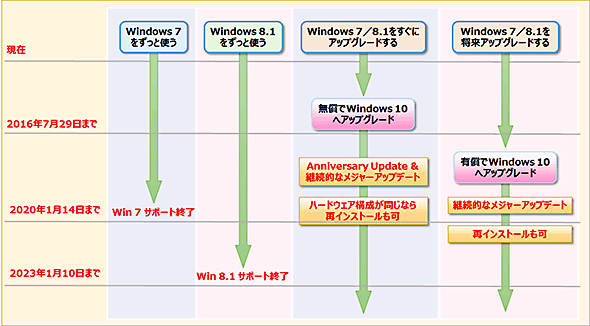間近に迫ったWindows 10への無償アップグレード期限。アップグレードはどうする?:Windows 10 The Latest(1/2 ページ)
Windows 7/8.1からWindows 10への無償アップグレードの期限は2016年7月29日まで。それまでにアップグレードすべき? 「する」と決めたユーザーのために、無償期間内でのアップグレード手順についてまとめておく。
Windows 7やWindows 8.1からWindows 10への無償アップグレードの期限が7月29日に迫っている。またWindows 10のメジャーアップデートである「Windows 10 Anniversary Update」が8月2日にリリースされることもあり、Windows 7からWindows 10へのアップグレードをどうするか、アップグレードするならいつするべきかなど、決断が求められている。今回の記事では、その判断に必要な要素を整理しつつ、無償期間内になるべく速やかでトラブルのないアップグレードを行うための手順をまとめておく。
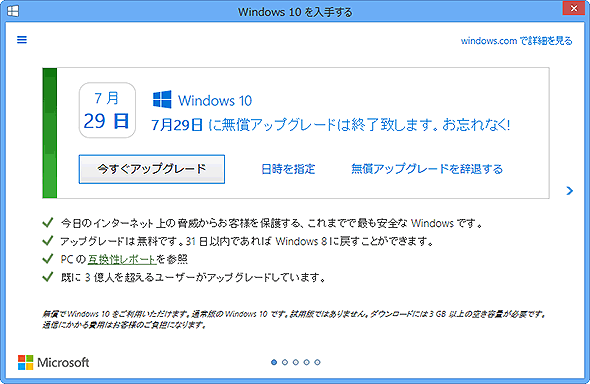 Windows 10へアップグレードする? しない?
Windows 10へアップグレードする? しない?今ならWindows 10へ無償でアップグレードできる。あまりにも古いPCやWindows 7ですら重過ぎる低性能なPC、Windows 7でなければいけない明確な理由があるPCでもなければ、無償のうちにアップグレードしておいてもいいだろう。なお、この画面では、以前は強制的なWindows 10へのアップグレードを行うようになっていたが、2016年7月になってからは、ユーザーが許可しない限りアップグレードを行わないように変更されている(TIPS「Windows 10へのアップグレード予約を取り消す」参照)
Windows 10の次期メジャーアップデート「Anniversary Update」は8月2日にリリース予定
Windows 10ではOSの機能強化(バージョンアップ)の方針が以前とは変更され、今後は同じ「Windows 10」という名前のまま、機能が随時追加されることになった。従来のWindows OSでいえば、メジャーバージョン番号の変更に相当するような大幅な機能追加も、今後はWindows 10のまま行われるということである。
- Windows 10 The Latest「Windows 10でWindows Updateによる『更新』はどう変わったのか?」
メジャーバージョンアップは数カ月に一度の頻度で行われ、ユーザーはこれをWindows Update経由で自動的に導入することになる。ユーザーが望めば、メジャーバージョンアップがリリースされる前に、テスト用の新ビルド(Insider Previewビルド)を受け取って、あらかじめ試用することも可能である(ただしInsider Previewはかなりの頻度でリリースされるので、実環境に適用するのは勧められない)。
Windows 10の最初の製品版(RTM版、ビルド10240)は2015年7月にリリースされた。その4カ月後の2015年11月には最初のメジャーバージョンアップ版である「Windows 10 バージョン1511」(ビルド10586、開発コード名Threshold 2)がリリースされている。
- Windows 10 The Latest「Windows 10のメジャーアップデート、ビルド10586では何が変わった?」
そして2016年8月2日には、2回目のメジャーバージョンアップである「Windows 10 Anniversary Update」(開発コード名Redstone 1:RS1)がリリースされることが発表されている。
- 「Windows 10 Anniversary Update を 8月2日より提供開始します」(Windowsブログ)
この新しいリリースについては、今後別記事で詳しく取り上げる。
悩ましいのは、このAnniversary Updateが、Windows 10への無償アップグレード期間を過ぎてから提供される、ということだ。せっかくWindows 10へアップグレードするなら、新しいリリースが出てからと考えているユーザーも少なくないだろうが、無償アップグレード期限内にはリリースされない。
そのため、無償でAnniversary Updateを使いたければ、まずは7月29日までにWindows 10へ無償アップグレードしておき、8月2日以降にAnniversary Updateへさらに更新することになる。
これは二度手間だが、やむを得ないだろう。Windows 10では、セキュリティパッチや修正プログラムだけでなく、メジャーバージョンアップのインストールも必須であり、ユーザーは基本的にはそのインストールを拒否できない(メジャーバージョンアップをせず、現状の機能のままずっと使える「Long Term Servicing Branch」というエディションもあるが、これはEnterpriseエディションでのみ利用可能)。
よってWindows 10を使っているユーザーは、今後も年に何度か強制的にメジャーバージョンアップされてしまうことになるので、Windows 10とはこういうものだと割り切って慣れておくしかない。
Windows 10へアップグレードするメリット/しないメリット
Windows 10にアップグレードするにせよ、しないにせよ、それぞれの選択にはメリットとデメリットの両方がある。Windows 10で追加された数々の新機能が使えるのは当然なので除外すると、それら以外の利点や問題点は次のようになるだろう。
| Windows 10へのアップグレード | メリット | 注意点/問題点 |
|---|---|---|
| アップグレードする | ・最新のハードウェアを活用できる ・サポート終了までの期限が最長になる |
・アプリやデバイス、ドライバの互換性に注意。アップグレードで利用できなくなることがある ・システムの構成によってはアップグレードできないことがある(メモリや空きディスク容量が少ないなど) ・アップグレードの失敗によるデータ喪失のリスクがある ・GUIや操作性が大きく変わるので(特にWindows 7→Windows 10の場合)、再習得などが必要 |
| アップグレードしない | ・使い勝手が変わらない ・現状のアプリやデバイスなどもずっとそのまま利用できる ・当面はOSのアップグレードや移行のコストや手間が不要 |
・OSのセキュリティレベルが相対的に下がっていく ・対応アプリ/デバイスが少なくなっていく(旧OSをサポートした製品はだんだん減っていく) ・Windows 10への移行が年々難しくなる(アップグレードパスが減っていくため) ・サポート終了までの期限が短い(具体的な期日は後述) |
| Windows 10へアップグレードするメリット/しないメリット Windows 8/8.1/10の新機能については除外している。それらについては以下の記事参照。 | ||
- 連載「Windows 8レボリューション」
- 連載「Windows 8.1クロスロード」
- 連載「Windows 10 Latest」
ここに列挙している項目は、従来のOSのバージョンアップとほぼ同じだ。新しいOSにすれば、新機能や新しいハードウェアを活用できる他、サポート期間が延び、より長く使えることになる。
逆にアップグレードしなければ、現在の環境をそのままずっと使える。その一方で、残りのサポート期間が短く、場合によってはハードウェアの寿命(買い換え時期)よりも先にサポート期間が切れてしまう可能性がある。
●Windows 10へのアップグレードが悩ましい理由
だが今回のWindows 10へのアップグレードが従来のOSバージョンアップと少しだけ事情が異なるのは、次の点にある。
- 2016年7月29日までならOSのアップグレードが無償
- 今後は新しいCPUは、その時点での最新Windows 10でのみサポート
- Windows 10は今後随時アップデートされ機能強化され続ける
OSのバージョンアップは従来は有償だったが、今回に限っては、7月29日までなら無償となっている。将来のサポート期限切れ時に予想されるコスト(アップグレードするか、別のPCに置き換えるかなど)も加味しながら、どうするかを決めることになる。購入したPCがあまり古くなく、将来Windows 10にアップグレードしてでも継続して利用するつもりなら、無償の今のうちに行っておくのも悪くないだろう。
●アップグレードせずに使い続けるとどうなる?
アップグレードしない場合のデメリットについて少し補足しておく。
通常、Windows OSメインストリームサポート期間が終了すると、そのWindows OSの機能修正は止まる。すると(脆弱性の修正の除く)セキュリティ対策の改善も進まなくなるため、Windows 10と比べて相対的にセキュリティレベルが下がっていき、攻撃されやすくなっていくことになる。
またWindows 10のシェアが増えるにつれて、対応するハードウェア/ソフトウェアがだんだんと減っていくし、Windows 7/8.1プリインストールPCも少なくなっていく。そのため、故障などでPCをリプレースする際の選択肢が減っていく。
さらに年を経るごとにWindows 10への移行が難しくなっていく点にも注意が必要だ。過去には、Windows 8から8.1になった際、Windows XPからの移行がサポートされなくなるという例があった。
いつWindows10へアップグレードする?
現在使用中のWindows 7/8.1のPCを今後どうするかについては、いくつかのパターンが考えられる。
| アップグレード方法 | 内容 | 期限 |
|---|---|---|
| 無償期間中にアップグレードする | ・無償アップグレード期間のうちにWindows 10へアップグレードする ・Windows 7/8.1のキーでクリーンインストールも可能 |
・無償アップグレードは2016年7月29日までなので、その前に一度はアップグレードする |
| 後で無償でアップグレードしたい | ・無償期間内に一度Windows 10へアップグレードするか、Windows 7/8.1のプロダクトキーで新規インストールしておく ・無償期間終了後、あらためてWindows 10へアップグレードしたり、新規インストールしたりする |
・2016年7月29日までに、一度Windows 10へアップグレードするか、Windows 7/8.1のプロダクトキーで新規インストールしておく(その後、元のWindows OSへ戻す) |
| 後で有償でアップグレードする | ・Windows 7や8.1のサポート終了期限が来る前に、有償でWindows 10へアップグレードする(Windows 10のライセンスを購入する) | 各OSのサポート終了期限までにアップグレードを行う必要がある ・Windows 7は2020年1月14日まで ・Windows 8.1は2023年1月10日まで ・ただしSkylake以降のCPUのPCだと2018年7月17日まで(「最新CPUはWindows 10でのみサポート、Windows 7/8.1のサポートは早期打ち切りに」参照) |
| アップグレードしない | ・Windows 7や8.1のサポート終了期限まで現在のPCを使い、その後は廃止する | 以下のサポート終了期限までしか(実質的に)使えない ・Windows 7は2020年1月14日まで ・Windows 8.1は2023年1月10日まで ・ただしSkylake以降のCPUのPCだと2018年7月17日まで |
| Windows 7/8.1からWindows 10へ移行する時期による違い | ||
OSのバージョンアップは7月29日までなら無償となっているので、それまでに行えばコストを抑えられる。
無償期間中なら、Windows 7や8.1からアップグレードインストールすることもできるし、Windows 7や8.1のプロダクトキーを使って直接クリーンインストールすることもできる(TIPS「Windows 10をクリーンインストールする手順と注意点」のライセンス認証の説明参照)。
無償期間中に一度Windows 10にアップグレードしたり、クリーンインストールしたりしておくと、無償期間が過ぎても、(ハードウェア構成が変更されていなければ)そのキーを使ってまたWindows 10にアップグレードしたり、クリーンインストールしたりできる(キーは同じPCでのみ有効)。
だが無償期間中にWindows 10をインストールしておかないと、無償期間終了後にそのキーを使ってWindows 10をインストールすることはできない。新たに有償のアップグレードライセンスを購入する必要がある。
Copyright© Digital Advantage Corp. All Rights Reserved.